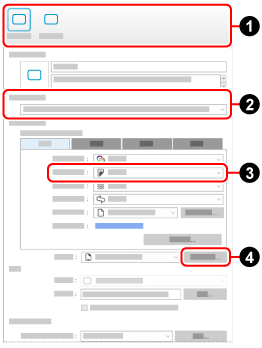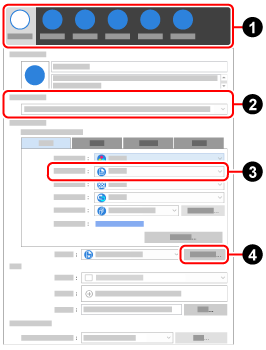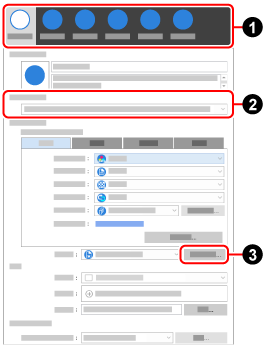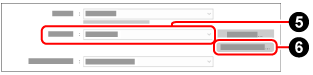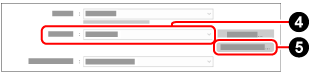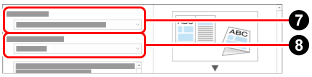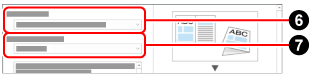A4サイズより大きいサイズの原稿をスキャンするには、原稿を2つ折りにしてScanSnapにセットします。原稿をスキャンすると、2つ折りにした原稿の、左右のページのイメージデータが自動的に合成されます。
A4サイズより大きいサイズの原稿をスキャンするには、オプションのA3キャリアシートを使用してScanSnapにセットします。2つ折りにした原稿をA3キャリアシートにはさんでスキャンすると、両面のイメージデータが自動的に合成されます。
A3キャリアシートは、ScanSnapに複数枚同時にセットしてスキャンできます。
ScanSnapから直接ネットワークフォルダーにイメージデータを保存する場合、2つ折りの原稿のイメージデータは自動的に合成されません。
イメージデータが自動的に合成されるのは、以下の条件を満たす原稿をスキャンした場合です。
原稿のサイズ
原稿の折り曲げ部分に文字や図表がある
イメージデータが自動的に合成されなかった場合は、スキャンしたあとに、表面および裏面の2つのページを見開きページに合成できます。
自動的に合成できない原稿の場合は、オプションのA3キャリアシートを使用してスキャンすると、イメージデータを合成できます。
-
ScanSnapのスタッカー
 を伸ばします。
ScanSnapのエクステンション
を伸ばします。
ScanSnapのエクステンション およびスタッカー
およびスタッカー を伸ばします。
ScanSnapのエクステンション
を伸ばします。
ScanSnapのエクステンション を伸ばします。
を伸ばします。
- スキャンする面を外側にして、原稿を2つ折りにします。
- ScanSnapに原稿をセットします。
原稿を、リターン給紙口にまっすぐ差し込みます。原稿がScanSnapに引き込まれ、固定されることを確認してください。
原稿を、給紙部にまっすぐ差し込みます。原稿がScanSnapに引き込まれ、固定されることを確認してください。
-
サイドガイドを原稿の両端に合わせます。
重要
-
原稿押さえプレートが起き上がっていることを確認してください。
原稿押さえプレートが倒れている状態で原稿をスキャンすると、原稿づまりの原因となります。
原稿押さえプレートが倒れている場合は、指で起こしてください。
-
原稿押さえプレートが外れた場合は、修理・お問い合わせを参照し、イメージングサービス&サポートセンターにお問い合わせください。
-
タッチパネルで原稿の給紙方法を設定します。
タッチパネルのフィード設定アイコン
 を押して、「フィード設定」画面で「手差しスキャン」を選択します。
を押して、「フィード設定」画面で「手差しスキャン」を選択します。
 タッチパネルの下部にある矢印を押して、スキャン設定を表示します。
タッチパネルの下部にある矢印を押して、スキャン設定を表示します。
 フィードアイコンを押すと表示される「フィード」で、「手差しスキャン (表裏合成する)」を選択します。
フィードアイコンを押すと表示される「フィード」で、「手差しスキャン (表裏合成する)」を選択します。
フィードの設定項目の詳細は、タッチパネルの画面を参照してください。
フィード設定の項目の詳細は、タッチパネルの画面を参照してください。
-
ScanSnapに原稿をセットします。
- スキャンする面を外側にして、原稿を2つ折りにします。
- A3キャリアシートの表面を開いて、原稿をはさみます。
- ScanSnapにA3キャリアシートをセットします。
サイドガイドをA3キャリアシートの両端に合わせてください。
A3キャリアシートを、給紙部にまっすぐ差し込みます。A3キャリアシートがScanSnapに引き込まれ、固定されることを確認してください。
-
プロファイルの設定を変更します。
- コンピューターで、ScanSnap Homeのスキャン画面を表示します。
- [プロファイル編集]ボタン
 をクリックして、「プロファイル編集」画面を表示します。
をクリックして、「プロファイル編集」画面を表示します。
- 「プロファイル編集」画面で、プロファイルの設定を変更します。
-
「キャリアシート設定」画面および「フィードオプション」画面を、[OK]ボタンをクリックして閉じます。
-
「プロファイル編集」画面の[保存]ボタンをクリックします。
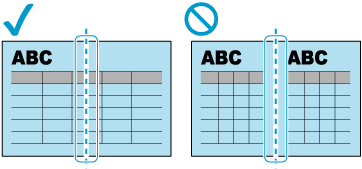
 を伸ばします。
を伸ばします。 を伸ばします。
を伸ばします。




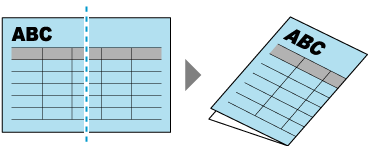
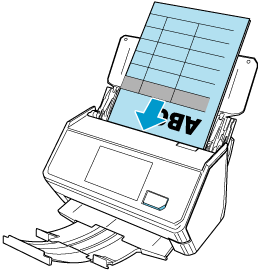
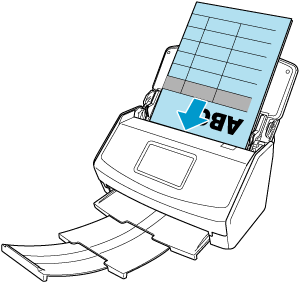
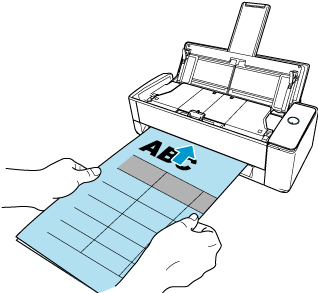











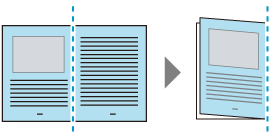
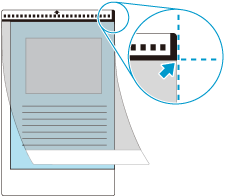
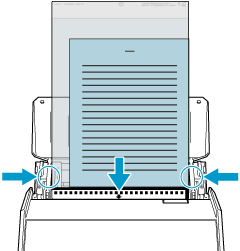
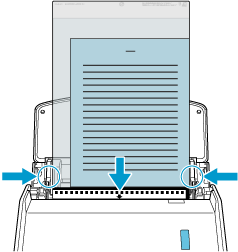



 「読み取り面」で「両面」を選択します。
「読み取り面」で「両面」を選択します。